Es molesto cuando su iPhone 15 se bloquea y no puede recordar el código de acceso. Pero no temas, aquí hay opciones actualizadas para desbloquear un iPhone 15 sin usar un código de acceso.
Resumen rápido: Ya sea que su iPhone 15 esté bloqueado debido a un código de acceso olvidado o varios intentos fallidos, hay varias formas de desbloquear su código de acceso para iPhone 15 y recuperar el acceso. Además, algunas herramientas altamente eficientes como el desbloqueador de iPhone pueden hacer un excelente trabajo para desbloquear cualquier iPhone / iPad con solo unos pocos clics simples, sin requerir ningún código de acceso.
Encontrarse bloqueado de su propio dispositivo debido a un código de acceso olvidado puede ser frustrante si no sabe cómo desbloquear su iPhone 15 sin un código de acceso, ya sea el resultado del bloqueo de seguridad accidental o los cambios de contraseña frecuentes.
De hecho, Apple proporciona cinco intentos de ingresar a su iPhone 15 con un código de acceso si lo ingresa correctamente. De lo contrario, obtendrá su iPhone no disponible o bloqueo de seguridad, pidiéndole que vuelva a intentarlo en varios minutos más tarde. Los intentos incorrectos continuos vendrán con el aumento del tiempo de espera. Después de 10 intentos fallidos, es posible que esté encerrado permanentemente.
Desafortunadamente, la única solución en este punto para desbloquear el iPhone 15 sin contraseña es realizar un reinicio completo de fábrica y restaurarlo. En esta publicación, exploraremos algunos métodos útiles sobre cómo desbloquear el iPhone 15 sin contraseña, que también palabra para iPhone 15 Pro, 15 Pro Max y 15 Plus.
CONSEJO: El proceso de desbloqueo restablece el iPhone y borra todos los datos. Si tiene una copia de seguridad anterior de iCloud o iTunes para restaurar, es posible desbloquear su iPhone 15 sin pérdida de datos.
Antes de desbloquear el iPhone 15 sin contraseña
Antes de intentar otros métodos de desbloqueo, es relativamente fácil desbloquear un iPhone 15 sin contraseña si previamente ha configurado Face ID. De lo contrario, puede considerar habilitarlo después de desbloquear su iPhone 15. Una vez accesible, vaya a Configuración del iPhone> ID de cara y código de contraseña> encender el código de contraseña para configurar la ID de la cara para el desbloqueo de iOS sin interrupciones o crear un código de contraseña para desbloqueo manual.
Cómo desbloquear el iPhone 15 sin contraseña desde la pantalla de bloqueo
En iOS 15.2 o una versión más nueva para la serie del iPhone 15, los usuarios de Apple ahora tienen opciones adicionales para desbloquear el código de acceso del iPhone 15 simplemente siguiendo las instrucciones borrar iPhone en el iPhone no disponible o la pantalla de bloqueo de seguridad. Cuando el dispositivo está conectado a un Wi-Fi o una red celular confiable, es posible desbloquear de forma inalámbrica su iPhone 15 sin contraseña o computadora ingresando su contraseña de ID de Apple.
Nota: Los pasos varían ligeramente si ha actualizado a iOS 17 o superior. El proceso borrará todos los datos en el dispositivo, pero puede restaurar todo desde una copia de seguridad una vez que el iPhone 15 esté desbloqueado.
Aquí le mostramos cómo desbloquear el iPhone 15 sin contrabajo o computadora o identificación facial:
Paso 1. Ingrese la contraseña en la pantalla de bloqueo del iPhone 15 más de 5 veces.
Para desbloquear el iPhone 15 sin contraseña, intente intentos incorrectos durante 5 veces hasta que lleva a la pantalla de bloqueo de seguridad o no disponible para iPhone.
Paso 2. Toque la opción Borrar iPhone en la pantalla de bloqueo.
Siga ingresando el código de acceso incorrecto para desbloquear el iPhone 15; Cuando vea la opción Borrar iPhone en la esquina inferior derecha, toquela. Si está utilizando iOS 17 o una versión de iOS más nueva, toque Olvided PassCode.
Paso 3. Confirme a borrar y restablecer iPhone.
Toque Borrar iPhone nuevamente. En iOS 17 o más, continúe con el reinicio de inicio de iPhone.
Paso 4. Ingrese la contraseña de ID de Apple para su iPhone 15 para comenzar a desbloquear.
Use la misma ID de Apple y contraseña que configuró su dispositivo durante la configuración inicial. Su iPhone se borrará y luego se reiniciará automáticamente.
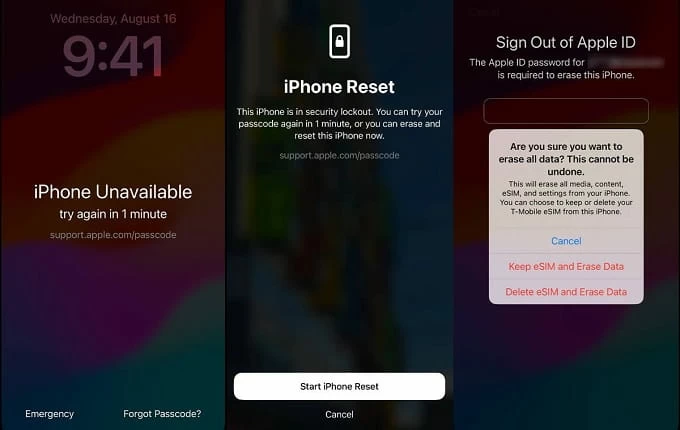
Paso 5. Siguiendo instrucciones de inicio para restaurar su iPhone.
Ahora puede ingresar a su iPhone sin necesidad de código de acceso, y seguir las indicaciones en pantalla para configurarlo nuevamente. Si puede, restaurar desde la copia de seguridad de iCloud en la pantalla de aplicaciones y datos durante la configuración.
Ingrese el código de contraseña anterior para desbloquear
Además, también puede usar su código de acceso anterior para acceder temporalmente al iPhone 15 si solo lo cambió en las últimas 72 horas. Este método le permite desbloquear un iPhone 15 sin perder datos, pero solo funciona en iOS 17 y superior.
1. Tenga 5 intentos de desbloquear su iPhone 15 hasta que vea la pantalla del iPhone no disponible.
2. ¿Tap Olvidó iPhone? Opción en la parte inferior derecha y toque ENTRAR PRINCODE anterior.
3. Ingrese el código de acceso anterior para obtener acceso temporal.
4. Siga las indicaciones en pantalla para establecer un nuevo código de acceso para desbloquear el iPhone 15.
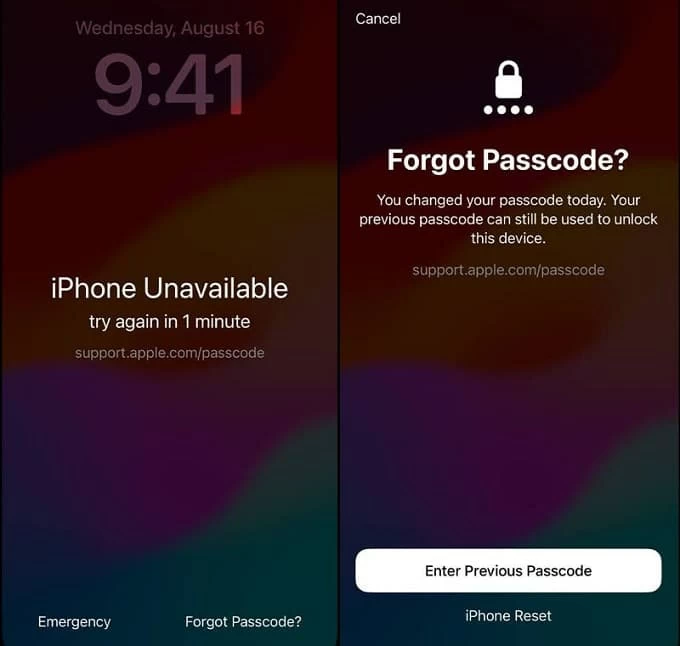
Cómo desbloquear el código de acceso del iPhone 15 con la computadora
No poder desbloquear su código de acceso para iPhone 15 puede ser frustrante, pero si tiene una computadora a mano, intente usar cualquiera de los siguientes métodos para ingresar a su iPhone sin un código de acceso. Tenga en cuenta que si bien estas opciones realizarán un reinicio de fábrica en su teléfono, posteriormente puede restaurar datos y configuraciones desde una copia de seguridad anterior después de recuperar el acceso a su iPhone 15, 15 Plus, 15 Pro o 15 Pro MAX.
Desbloquee el iPhone 15 sin contraseña a través de iTunes o buscador
Si está bloqueado de su iPhone 15 y olvida el código de acceso, use iTunes para evitar la pantalla de bloqueo restaurando su iPhone a su configuración de fábrica. Este proceso implica ingresar el modo de recuperación para restablecer manualmente su iPhone y recuperar el acceso. Asegúrese de tener una copia de seguridad para restaurar antes de explorar cómo desbloquear el código de acceso en el iPhone 15 usando iTunes en su computadora:
CONSEJO: Para desbloquear el iPhone 15 sin contraseña, se requiere la última versión de iTunes si tiene una computadora con el sistema Windows o MacOS Mojave 10.14 o antes. O puede iniciar la aplicación Finder predeterminada en MacOS Catalina 10.15 y posterior.
1. Abra la versión más reciente de iTunes en la computadora.
2. Desenchufe su iPhone si está conectado y apáguelo. Simplemente presione y mantenga presionado el botón lateral y los botones de volumen hacia abajo al mismo tiempo, luego arrastre el control deslizante de apagado para apagar su teléfono.
3. Conecte el iPhone 15 bloqueado en su modo de recuperación a través de un cable USB. Presione rápidamente el botón de volumen hacia arriba, luego presione el volumen hacia abajo y mantenga presionado el botón lateral mientras conecte inmediatamente el dispositivo a su computadora. Mantenga retenida hasta que aparezca la pantalla del modo de recuperación.
![]()
4. Cuando se le solicite que actualice o restaure la ventana de iPhone en iTunes, seleccione Restaurar.
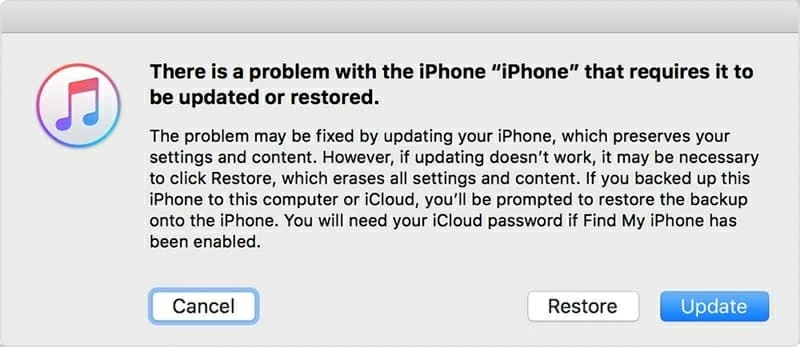
5. Permita que iTunes descargue la última versión de iOS y la restauración de fábrica del iPhone 15.
6. Una vez que su iPhone 15 se desbloquee y reinicie, desconecte y pase por la configuración.
Nota: Si el proceso no se completa en 15 minutos, el iPhone bloqueado puede necesitar volver a ingresar el modo de recuperación y conectarse.
Desbloquee el código de acceso del iPhone 15 usando el desbloqueador de iPhone
Además de los iTunes o Finder de Apple, es posible que también desee emplear una solución más eficiente para desbloquear su iPhone 15 al olvidar el código de acceso.
Para cualquiera que esté desesperado por encontrar una solución rápida de desbloqueo de iPhone para recuperar el acceso sin contraseña, el desbloqueador de iPhone de la única es una solución confiable y digna de intentarlo. Equipado con múltiples opciones para desbloquear el código de contraseña, la pantalla de bloqueo de derivación, eliminar la ID de Apple, el bloqueo de tiempo de pantalla, el bloqueo de activación de iCloud y más, es capaz de desbloquear cualquier código de contraseña del iPhone 15 simplemente conectando su dispositivo con una PC de Windows o Mac, sin confiar en la red Wi-Fi.
Admite todas las últimas versiones de iOS, incluidas iOS 15, 16 e iOS 17, y todos los modelos de iPhone 15. Ahora, haga lo siguiente para desbloquear un iPhone 15 sin contraseña o ID de Apple usando su computadora:
Paso 1: Abra el desbloqueador de iPhone en la computadora y elija Worre PassCode.
Instale y ejecutarlo en una PC o Mac de Windows, seleccione Bear PassCode si su iPhone 15 está bloqueado y no recuerda el código de contraseña.
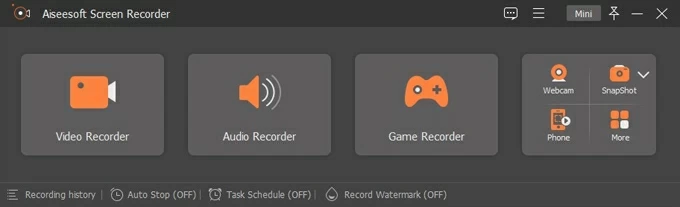
Paso 2: conecte su iPhone 15 a la computadora y confirme la información del dispositivo
El software detectará y reconocerá el dispositivo iOS automáticamente, verifique la información y haga clic en Inicio para continuar.
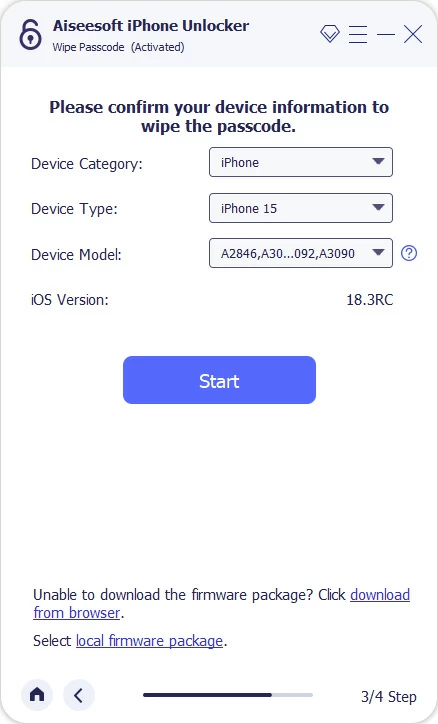
Paso 3: Descargue el firmware de iOS para el iPhone 15 para desbloquear el código de acceso.
Espere por un tiempo hasta que el paquete de desbloqueo se descargue a su iPhone.
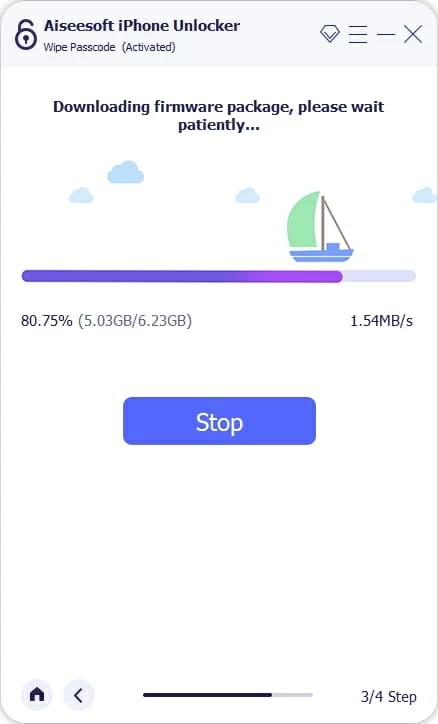
Paso 4: Comience a desbloquear el código de acceso en el iPhone 15.
Ingrese 0000 en el cuadro en blanco y haga clic en el botón Desbloquear para comenzar.
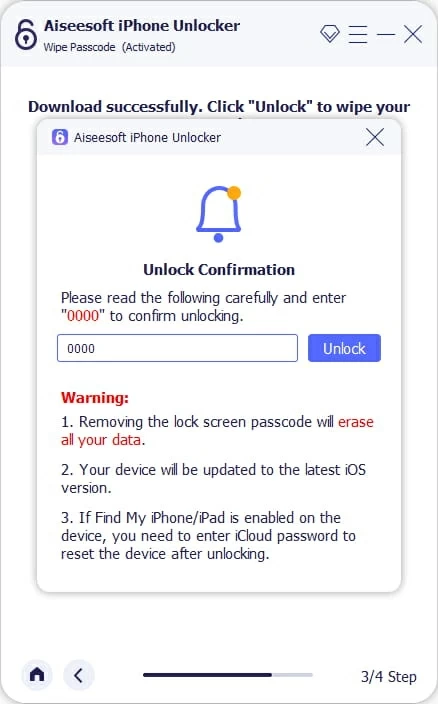
No desconecte su dispositivo antes de que la barra de progreso alcance el 100%. Cuando aparece la pantalla Hello, no se necesita ningún código de contraseña para entrar. Tómese su tiempo para finalizar el procedimiento de configuración.
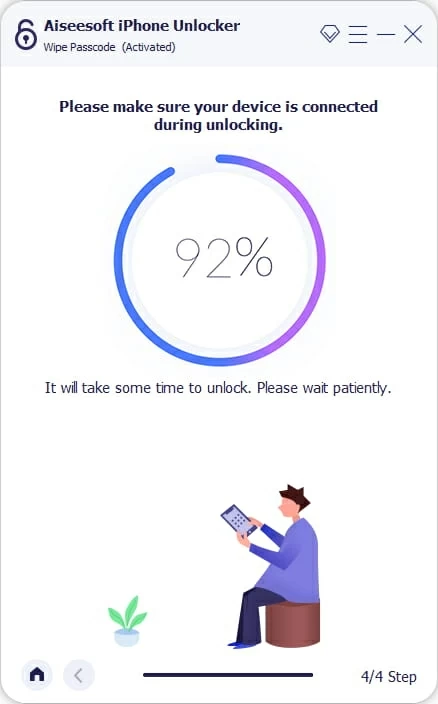
Cómo desbloquear el código de acceso en el iPhone 15 sin computadora
Si el iPhone 15 bloqueado está vinculado a su ID de Apple y tiene habilitado la función Buscar mi iPhone antes de que se bloquee, no hay necesidad de usar una computadora para desbloquear su iPhone 15 y restablecer el código de acceso. Simplemente aproveche la oportunidad de encontrar mi aplicación o usar el sitio web de iCloud para desbloquear de forma remota su iPhone 15 sin ningún código de acceso y configúrelo nuevamente. Sin embargo, si el dispositivo no está vinculado a ninguna Wi-Fi o Internet celular, puede probar otras soluciones de desbloqueo del iPhone 15 anteriores.
Restablecer el código de acceso del iPhone 15 a través de Find My App
1. Acceda a encontrar mi aplicación en otro dispositivo Apple con la misma ID de Apple.
2. Toque la opción de dispositivos en la parte inferior. Todos sus dispositivos habilitados para My Find aparecerán en la pantalla con sus ubicaciones actuales.
3. Seleccione el iPhone 15 para el que desea desbloquear el código de acceso.
RELATED: Cómo desbloquear iPhone X (Xs, Xs Max) sin código de acceso – Guía completa
4. Elija borrar este dispositivo en las siguientes opciones y toque Continuar.
5. Confirme la opción Borrar en la esquina superior e ingrese su contraseña de ID de Apple según sea necesario. El proceso de desbloqueo comenzará en poco tiempo.
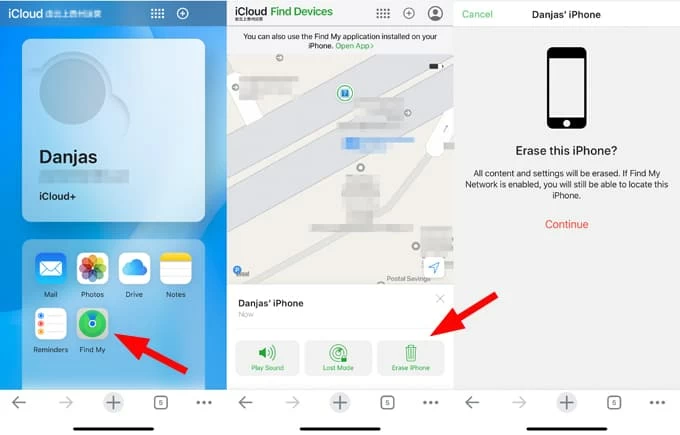
Cuando esté listo, configure el iPhone 15 desbloqueado nuevamente. Si no espera pérdida de datos, intente restaurar su iPhone en la configuración desde una copia de seguridad anterior en iCloud o iTunes.
Desbloquee el código de acceso de iPhone sin computadora por iCloud
Además, es compatible para realizar un reinicio remoto en el iPhone 15 bloqueado para borrar el código de acceso olvidado y todos los demás datos y configuraciones si puede iniciar sesión en su cuenta de iCloud. Para comenzar, asegúrese de tener su ID y contraseña de Apple, y todo el proceso depende de un Internet estable en su iPhone 15 para desbloquear sin contraseña o computadora.
Con todo el contenido y la configuración borrados, el iPhone 15 se desbloquea sin más código de acceso. Puede usarlo nuevamente después de completar la configuración de inicio y la restauración desde una copia de seguridad anterior.

Artículos relacionados
¿No se puede iniciar sesión en Apple ID? ¡12 correcciones para recuperar el acceso de inicio de sesión!
¿El modo de avión apaga el intercambio y el seguimiento de la ubicación?
Cómo usar iforgot.apple.com: desbloquear la identificación de Apple paso a paso
